Cette semaine on s’attaque au déploiement de Prestashop afin d’avoir une base de travail fonctionnelle sur notre serveur en local. Le fait d’avoir votre boutique « Test » en local permet un accès plus simple et rapide sur les fichiers.
Tutoriel n°2
A présent le but est de mettre en route un Prestashop dans sa version classique de manière à avoir une boutique qui fonctionne. Nous allons aussi faire ensemble quelques réglages essentiels dans le back-office pour qu’on puisse faire évoluer la boutique dans de bonnes conditions.
Au programme
- Modifiez le fichier « host » de Windows.
- Désactivez le plugin CGI Module d’Apache.
- Ajoutez dans les exclusions de votre antivirus le dossier « c:\wamp64 ».
- Téléchargez l’archive officielle de Prestashop et effectuez l’extraction dans votre dossier local : « c:\wamp64\prestashop ».
- Effectuez la création de la nouvelle base de données.
- Lancez l’installation de Prestashop avec l’assistant.
- Désactivez le mode démo de Prestashop.
- Désactivez le module Merchant Expertise dans les modules natifs.
- Désactivez la gestion du cache dans les performances.
- Configurez la gestion des mails et testez la validité de l’envoi.




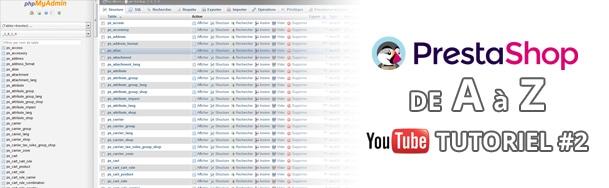
Bonjour je suis actuellement sur la version 1.7.8.7 et pour que l’installation de Prestashop puisse fonctionner lors de la dernière étape …
(j’ai eu l’erreur suivante: « 1 : Erreur SQL sur la requête Taille de la colonne d’index trop grande. La taille de colonne maximale est de 767 octets. »)
j’ai dû me rendre dans dossier install de prestashop, soit dans le dossier www de wamp et le dossier prestashop créé, et ouvrir avec un éditeur de texte: install\data\db structure.sql wamp.
Ensuite il a fallu remplacer toutes les lignes CHARSET PAR DÉFAUT = COLLATION utf8mb4
par …
CHARSET PAR DÉFAUT=utf8 COLLATE=utf8_unicode_ci
Après sauvegarde et relance wam, reprise de l’installation et tout s’est passé correctement.
Le pb est peut-être dû à l’encodage de la base de donnée que j’avais mis en utf8_general_ci car le plus classique.
Voilà info pour ceux qui auraient le pb